1、按win+R键,打开运行,输入sysdm.cpl,点击确定;

2、在打开的系统属性页面中,切换至“高级”项,点击下面的“环境变量”按钮;
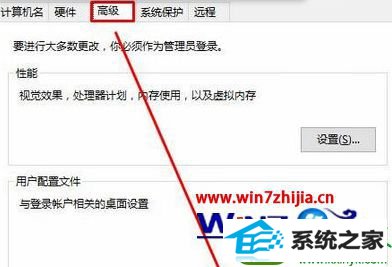
3、在系统变量框中找到并双击打击“TEMp”,将变量值修改为“%systemRoot%/TEMp”点击确定,然后再点击确定即可。
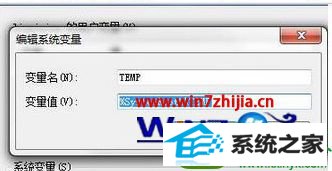
方法二:安全沙箱导致
1、右击桌面上的360浏览器图标,选择“属性”;
2、在打开的属性页面中,切换至“快捷方式”项,在目标栏内容后面加上“--no-sandbox”,点击确定,即可安装扩展。
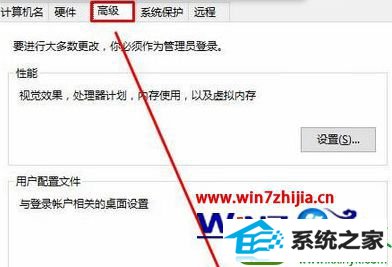
方法三:
1、由于安装的文件加密软件的原因,导致浏览器不能在临时目录创建子目录;
2、将相应的加密软件设置为信任目录,或卸载加密软件即可安装扩展插件
关于win10系统360浏览器安装扩展插件失败如何解决就给大家介绍到这边了,有遇到一样情况的用户们可以参照上面的方法步骤来进行操作吧,更多精彩内容欢迎继续关注。
系统下载推荐
本站发布的系统与软件仅为个人学习测试使用,不得用于任何商业用途,否则后果自负,请支持购买微软正版软件!
Copyright @ 2022 win10 64位系统版权所有